 masalah biasa
masalah biasa
 Bagaimana untuk mencari dan memadam apl tersembunyi daripada skrin utama iPhone anda
Bagaimana untuk mencari dan memadam apl tersembunyi daripada skrin utama iPhone anda
Bagaimana untuk mencari dan memadam apl tersembunyi daripada skrin utama iPhone anda
Ramai pengguna iPhone telah melaporkan bahawa mereka tidak dapat mencari apl tertentu pada iPhone mereka kerana mereka mahu memadamkan apl ini daripada iPhone mereka. Kadangkala, kita mungkin tidak menyedari bahawa mungkin terdapat beberapa aplikasi yang disembunyikan oleh orang lain semasa menggunakan iPhone kita tanpa disedari.
Jadi, daripada menetapkan semula reka letak rumah anda hanya untuk memaparkan apl ini pada skrin utama anda, anda boleh mencuba kaedah lain untuk mencari dan memadamkan apl ini.
Dalam artikel ini, kami akan menerangkan kepada anda cara mengalih keluar apl tersembunyi daripada skrin utama iPhone dalam pelbagai cara.
Kaedah 1 – Menggunakan apl Tetapan
Langkah 1: Mula-mula, anda perlu membuka apl Tetapan pada iPhone anda.
Langkah 2: Kemudian, sila tatal ke bawah halaman tetapan dan pilih Lain-lain yang berkaitan klik pada pilihannya seperti yang ditunjukkan di bawah.
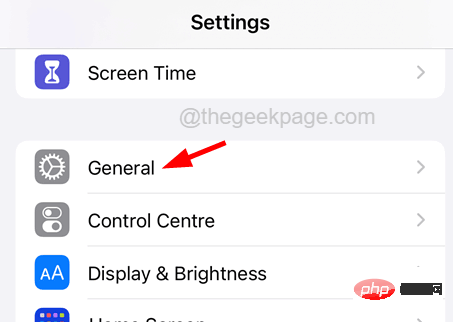
Langkah 3: Sekarang klik pada pilihan Storan iPhone.
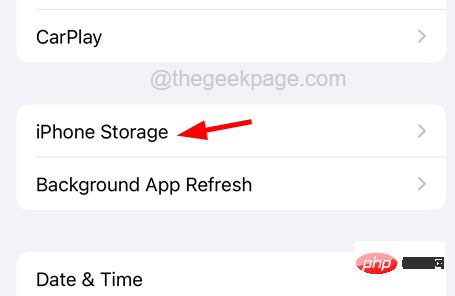
Langkah 4: Ia mungkin mengambil sedikit masa untuk memuatkan semua apl yang dipasang pada iPhone anda.
Langkah 5: Setelah dimuatkan, tatal ke bawah senarai apl dan cari apl tersembunyi daripada iPhone.
Langkah 6: Jika ia masih terdapat pada iPhone anda, anda akan menemuinya dalam senarai ini.
Langkah 7: Sebaik sahaja anda menemuinya, klik pada apl.
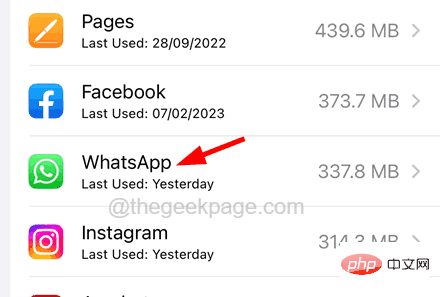
Langkah 8: Sekarang klik pada Alih Keluar Apl di bahagian bawah seperti yang ditunjukkan di bawah.
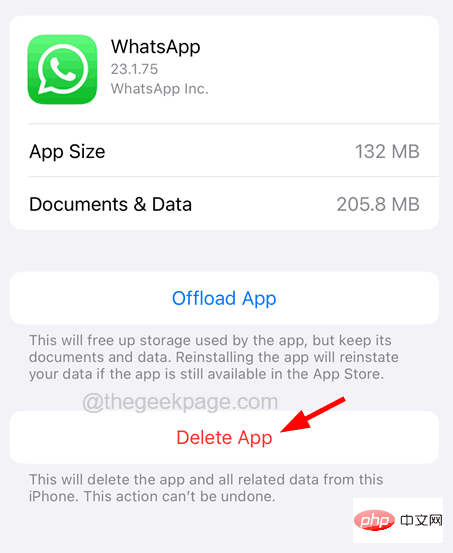
Langkah 9: Selepas mengklik, ia akan muncul tetingkap kecil pada skrin.
Langkah 10: Klik Alih Keluar Apl sekali lagi untuk meneruskan.
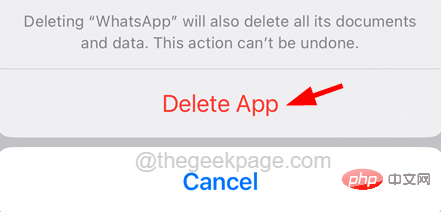
Langkah 11: Ini akan mula menyahpasang apl tersembunyi ini daripada iPhone.
Kaedah 2 – Menggunakan Pustaka Apl
Langkah 1: Buka Pustaka Apl dengan meleret skrin utama dari kanan ke kiri sehingga Pustaka Apl muncul.
Langkah 2: Selepas itu, cari apl yang tersembunyi daripada skrin utama.
Langkah 3: Sebaik sahaja anda menemui apl itu, hanya tekan lama pada ikon apl.
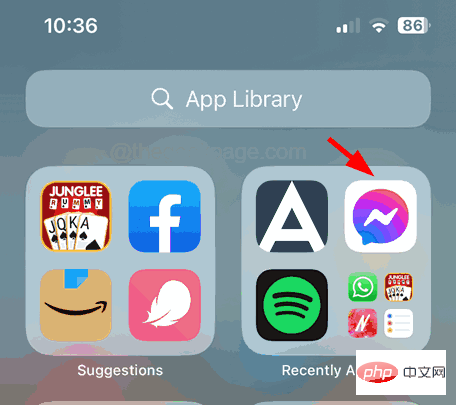
Langkah 4: Sekarang pilih pilihan Alih Keluar Apl daripada menu konteks seperti yang ditunjukkan di bawah.
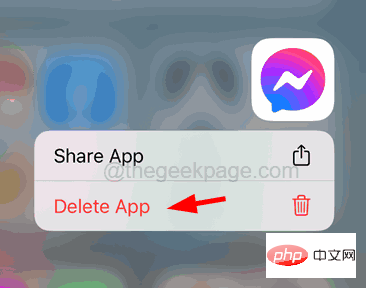
Langkah 5: Akhir sekali, klik pada Padam dalam tetingkap pop timbul pengesahan seperti yang ditunjukkan dalam imej.
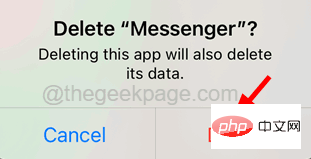
Kaedah 3 – Melalui App Store
Anda boleh menggunakan kaedah ini untuk memadamkan apl tersembunyi melalui App Store pada iPhone, dengan syarat ia dikemas kini baru-baru ini atau sebarang kemas kini kini tersedia di App Store.
Langkah 1: Untuk melakukan ini, anda perlu menekan lama ikon App Store pada skrin utama anda.
Langkah 2: Ini akan muncul menu konteks App Store pada skrin iPhone anda.
Langkah 3: Sekarang pilih pilihan klik Kemas Kini daripada menu konteks seperti yang ditunjukkan di bawah.
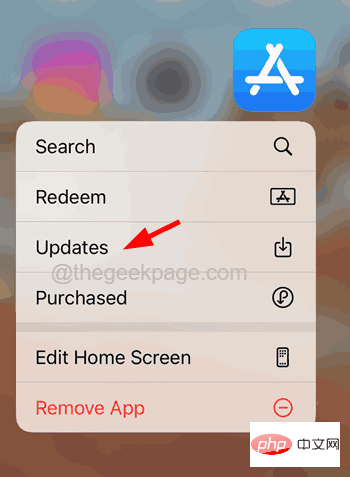
Langkah 4: Tatal ke bawah ke bahagian kemas kini automatik yang akan datang atau bahagian yang dikemas kini baru-baru ini.
Langkah 5: Di sini anda akan menemui apl yang dikemas kini baru-baru ini atau sebarang kemas kini baharu yang tersedia.
Langkah 6: Leret apl dari kanan ke kiri dan klik pada Padam Pilihan terakhir ditunjukkan di bawah.
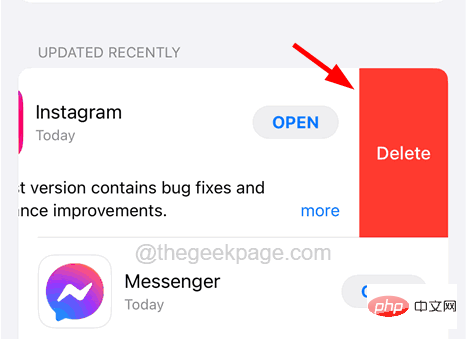
Langkah 7: Akhir sekali, klik pada Padam dalam tetingkap timbul seperti yang ditunjukkan dalam imej.
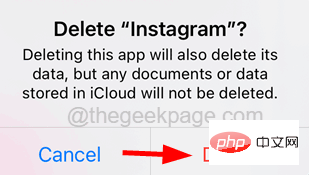
Kemudian, ia akan mula menyahpasang/memadamkan apl daripada iPhone.
Kaedah 4 – Bar Carian Spotlight
Langkah 1: Lancarkan Bar Carian Spotlight dengan meleret ke bawah dari tengah skrin utama.
Langkah 2: Setelah bar carian muncul, taip nama apl.
Langkah 3: Jika apl ini muncul dalam hasil carian, ini bermakna ia masih dipasang pada iPhone anda.
Langkah 4: Hanya tekan lama ikon apl dalam hasil carian.
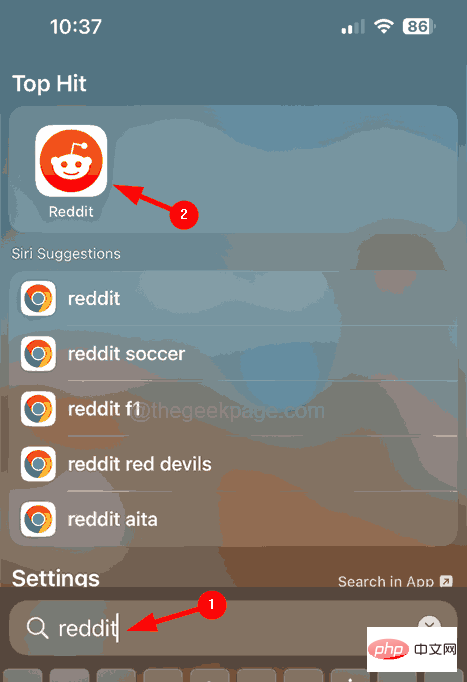
Langkah 5: Kemudian pilih pilihan Alih Keluar Apl daripada menu konteks seperti yang ditunjukkan dalam imej di bawah.
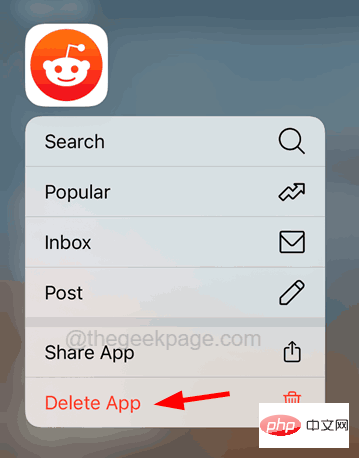
Langkah 6: Setelah selesai, klik pada Padam untuk mengesahkan pilihan dalam tetingkap timbul.
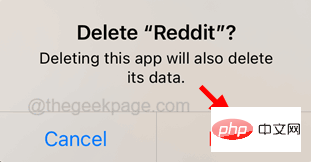
Atas ialah kandungan terperinci Bagaimana untuk mencari dan memadam apl tersembunyi daripada skrin utama iPhone anda. Untuk maklumat lanjut, sila ikut artikel berkaitan lain di laman web China PHP!

Alat AI Hot

Undresser.AI Undress
Apl berkuasa AI untuk mencipta foto bogel yang realistik

AI Clothes Remover
Alat AI dalam talian untuk mengeluarkan pakaian daripada foto.

Undress AI Tool
Gambar buka pakaian secara percuma

Clothoff.io
Penyingkiran pakaian AI

AI Hentai Generator
Menjana ai hentai secara percuma.

Artikel Panas

Alat panas

Notepad++7.3.1
Editor kod yang mudah digunakan dan percuma

SublimeText3 versi Cina
Versi Cina, sangat mudah digunakan

Hantar Studio 13.0.1
Persekitaran pembangunan bersepadu PHP yang berkuasa

Dreamweaver CS6
Alat pembangunan web visual

SublimeText3 versi Mac
Perisian penyuntingan kod peringkat Tuhan (SublimeText3)

Topik panas
 1386
1386
 52
52
 iPhone 16 Pro dan iPhone 16 Pro Max rasmi dengan kamera baharu, A18 Pro SoC dan skrin yang lebih besar
Sep 10, 2024 am 06:50 AM
iPhone 16 Pro dan iPhone 16 Pro Max rasmi dengan kamera baharu, A18 Pro SoC dan skrin yang lebih besar
Sep 10, 2024 am 06:50 AM
Apple akhirnya telah menanggalkan penutup model iPhone mewah baharunya. iPhone 16 Pro dan iPhone 16 Pro Max kini hadir dengan skrin yang lebih besar berbanding dengan model generasi terakhir mereka (6.3-in pada Pro, 6.9-in pada Pro Max). Mereka mendapat Apple A1 yang dipertingkatkan
 Kunci Pengaktifan bahagian iPhone dikesan dalam iOS 18 RC — mungkin merupakan pukulan terbaharu Apple ke kanan untuk dibaiki dijual di bawah nama perlindungan pengguna
Sep 14, 2024 am 06:29 AM
Kunci Pengaktifan bahagian iPhone dikesan dalam iOS 18 RC — mungkin merupakan pukulan terbaharu Apple ke kanan untuk dibaiki dijual di bawah nama perlindungan pengguna
Sep 14, 2024 am 06:29 AM
Awal tahun ini, Apple mengumumkan bahawa ia akan mengembangkan ciri Kunci Pengaktifannya kepada komponen iPhone. Ini memautkan komponen iPhone individu secara berkesan, seperti bateri, paparan, pemasangan FaceID dan perkakasan kamera ke akaun iCloud,
 Kunci Pengaktifan bahagian iPhone mungkin merupakan pukulan terbaharu Apple ke kanan untuk dibaiki dijual dengan berselindung di bawah perlindungan pengguna
Sep 13, 2024 pm 06:17 PM
Kunci Pengaktifan bahagian iPhone mungkin merupakan pukulan terbaharu Apple ke kanan untuk dibaiki dijual dengan berselindung di bawah perlindungan pengguna
Sep 13, 2024 pm 06:17 PM
Awal tahun ini, Apple mengumumkan bahawa ia akan mengembangkan ciri Kunci Pengaktifannya kepada komponen iPhone. Ini memautkan komponen iPhone individu secara berkesan, seperti bateri, paparan, pemasangan FaceID dan perkakasan kamera ke akaun iCloud,
 Platform Perdagangan Platform Perdagangan Rasmi dan Alamat Pemasangan Rasmi
Feb 13, 2025 pm 07:33 PM
Platform Perdagangan Platform Perdagangan Rasmi dan Alamat Pemasangan Rasmi
Feb 13, 2025 pm 07:33 PM
Artikel ini memperincikan langkah -langkah untuk mendaftar dan memuat turun aplikasi terkini di laman web rasmi Gate.io. Pertama, proses pendaftaran diperkenalkan, termasuk mengisi maklumat pendaftaran, mengesahkan nombor e -mel/telefon bimbit, dan menyelesaikan pendaftaran. Kedua, ia menerangkan cara memuat turun aplikasi Gate.io pada peranti iOS dan peranti Android. Akhirnya, petua keselamatan ditekankan, seperti mengesahkan kesahihan laman web rasmi, membolehkan pengesahan dua langkah, dan berjaga-jaga terhadap risiko phishing untuk memastikan keselamatan akaun pengguna dan aset.
 Berbilang pengguna iPhone 16 Pro melaporkan isu pembekuan skrin sentuh, mungkin dikaitkan dengan sensitiviti penolakan tapak tangan
Sep 23, 2024 pm 06:18 PM
Berbilang pengguna iPhone 16 Pro melaporkan isu pembekuan skrin sentuh, mungkin dikaitkan dengan sensitiviti penolakan tapak tangan
Sep 23, 2024 pm 06:18 PM
Jika anda sudah mendapatkan peranti daripada barisan iPhone 16 Apple — lebih khusus lagi, 16 Pro/Pro Max — kemungkinan besar anda baru-baru ini menghadapi beberapa jenis isu dengan skrin sentuh. Perkara utama ialah anda tidak bersendirian—laporan
 Anbi App Rasmi Muat turun v2.96.2 Pemasangan versi terkini ANBI Versi Android Rasmi
Mar 04, 2025 pm 01:06 PM
Anbi App Rasmi Muat turun v2.96.2 Pemasangan versi terkini ANBI Versi Android Rasmi
Mar 04, 2025 pm 01:06 PM
Langkah Pemasangan Rasmi Binance: Android perlu melawat laman web rasmi untuk mencari pautan muat turun, pilih versi Android untuk memuat turun dan memasang; Semua harus memberi perhatian kepada perjanjian melalui saluran rasmi.
 Bagaimana untuk menyelesaikan masalah 'Kunci Array Undefined' Sign ''ralat ketika memanggil Alipay Easysdk menggunakan PHP?
Mar 31, 2025 pm 11:51 PM
Bagaimana untuk menyelesaikan masalah 'Kunci Array Undefined' Sign ''ralat ketika memanggil Alipay Easysdk menggunakan PHP?
Mar 31, 2025 pm 11:51 PM
Penerangan Masalah Apabila memanggil Alipay Easysdk menggunakan PHP, selepas mengisi parameter mengikut kod rasmi, mesej ralat dilaporkan semasa operasi: "Undefined ...
 Beats menambah sarung telefon pada barisannya: memperkenalkan sarung MagSafe untuk siri iPhone 16
Sep 11, 2024 pm 03:33 PM
Beats menambah sarung telefon pada barisannya: memperkenalkan sarung MagSafe untuk siri iPhone 16
Sep 11, 2024 pm 03:33 PM
Beats terkenal dengan pelancaran produk audio seperti pembesar suara Bluetooth dan fon kepala, tetapi dalam apa yang paling boleh digambarkan sebagai kejutan, syarikat milik Apple itu telah bercabang untuk membuat sarung telefon, bermula dengan siri iPhone 16. The Beats iPhone


